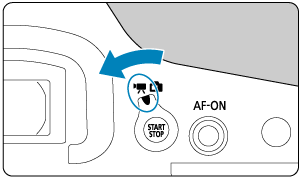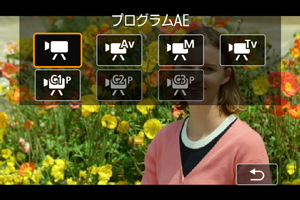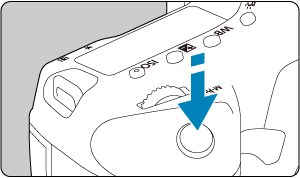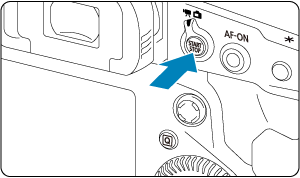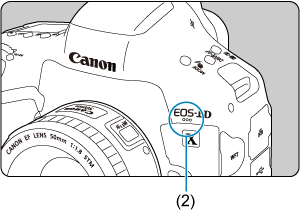動画撮影
 プログラムAE撮影
プログラムAE撮影
撮影モードがのときは、明るさに応じて自動露出制御が行われます。
 シャッター優先AE撮影
シャッター優先AE撮影
撮影モードをに設定すると、任意にシャッタースピードを設定して、動画撮影を行うことができます。なお、ISO感度、絞り数値は、標準露出になるように、明るさに応じて自動設定されます。
-
ライブビュー撮影/動画撮影スイッチを
にする
-
撮影モードを
にする
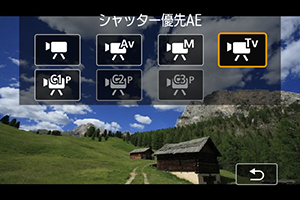
ボタンを押し、
または
を回して選びます。
-
シャッタースピード(1)を設定する
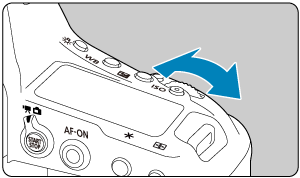
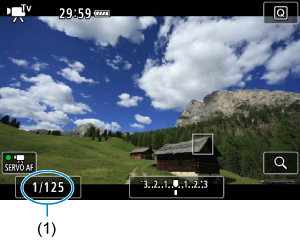
を回して設定します。
- 設定できるシャッタースピードは、フレームレートにより異なります。
-
ピントを合わせて撮影する

- プログラムAE撮影の手順3、4と同じです。
注意
- 動画撮影中にシャッタースピードの変更を行うと、露出変化が記録されるため、おすすめできません。
- 動きのある被写体を動画撮影するときは、1/25~1/125秒程度のシャッタースピードをおすすめします。シャッタースピードを速くするほど、被写体の動きが滑らかに再現されなくなります。
- 蛍光灯やLED照明などの光源下で動画撮影を行っているときに、シャッタースピードを変更すると、画面のちらつきが記録されることがあります。
 絞り優先AE撮影
絞り優先AE撮影
撮影モードをに設定すると、任意に絞り数値を設定して、動画撮影を行うことができます。なお、ISO感度、シャッタースピードは、標準露出になるように、明るさに応じて自動設定されます。
-
ライブビュー撮影/動画撮影スイッチを
にする
-
撮影モードを
にする
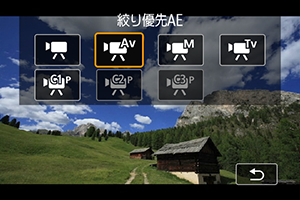
ボタンを押し、
または
を回して選びます。
-
絞り数値(1)を設定する
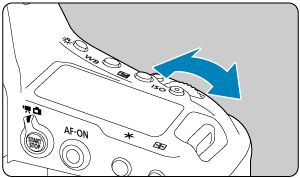
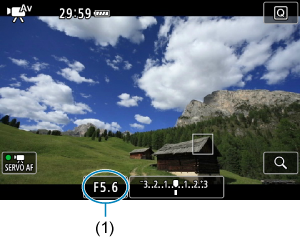
を回して設定します。
-
ピントを合わせて撮影する

- プログラムAE撮影の手順3、4と同じです。
注意
- 動画撮影中に絞り数値の変更を行うと、絞りの駆動による露出変化が記録されるため、おすすめできません。
参考
-
モード共通事項
ボタンを押すと、露出を固定(AEロック)することができます。動画撮影中にAEロックを行ったときは、
ボタンを押すと、AEロックを解除することができます(
ボタンを押すまで保持されます)。
を回すと、±3段までの範囲で露出補正を行うことができます。
モードのときは、動画の画像情報(Exif情報)にISO感度、シャッタースピード、絞り数値は記録されません。
- このカメラは、
モードで動画を撮影する際、暗い場所でLEDライトが自動的に点灯する機能に対応しています。詳しくは、LEDライトを内蔵したEXスピードライトの使用説明書を参照してください。


 モード時のISO感度
モード時のISO感度
ISO感度は自動設定されます。動画撮影時のISO感度を参照してください。
 マニュアル露出撮影
マニュアル露出撮影
任意にシャッタースピード、絞り数値、ISO感度を設定して、動画撮影を行うことができます。
-
ライブビュー撮影/動画撮影スイッチを
にする
-
撮影モードを
にする
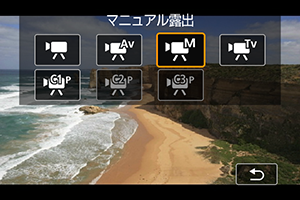
ボタンを押し、
または
を回して選びます。
-
ISO感度を設定する
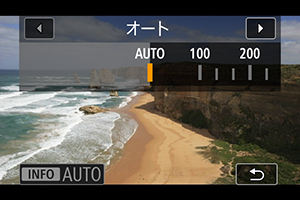
ボタンを押します。
または
を回して設定します。
-
シャッタースピード(1)と絞り数値(2)を設定する
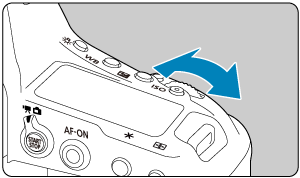
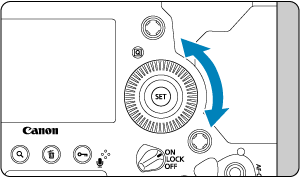
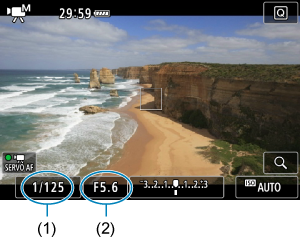
- シャッターボタンを半押しして、露出レベル表示を参考に設定します。
- シャッタースピードは
、絞り数値は
を回して設定します。
- 設定できるシャッタースピードは、フレームレートにより異なります。
-
ピントを合わせて撮影する
- プログラムAE撮影の手順3、4と同じです。
注意
- 動画撮影時は、L(ISO50相当)、H2(409600相当)、H3(819200相当)のISO感度拡張はできません。
- 動画撮影中にシャッタースピード、絞り数値やISO感度の変更を行うと、露出変化が記録されたり、高ISO感度でノイズが記録されることがあるため、おすすめできません。
- 動きのある被写体を動画撮影するときは、1/25~1/125秒程度のシャッタースピードをおすすめします。シャッタースピードを速くするほど、被写体の動きが滑らかに再現されなくなります。
- 蛍光灯やLED照明などの光源下で動画撮影を行っているときに、シャッタースピードを変更すると、画面のちらつきが記録されることがあります。
 モード時のISO感度
モード時のISO感度
ISO感度を任意に設定したり、[](自動設定)を選ぶこともできます。ISO感度については、動画撮影時のISO感度を参照してください。
シャッタースピード
、
モード時に、設定できるシャッタースピードは、設定した動画記録画質のフレームレートによって異なります。
| フレームレート | シャッタースピード(秒) | |
|---|---|---|
| 通常動画撮影 | ハイフレームレート動画撮影 | |
| – | 1/4000~1/125 | |
| 1/4000~1/100 | ||
| 1/4000~1/8 | – | |
静止画撮影
動画撮影時に静止画は撮影できません。静止画を撮影するときは、動画撮影を終了して、ファインダー撮影、またはライブビュー撮影を行ってください。
動画撮影時の情報表示
動画撮影画面に表示されるアイコン(マーク)については、情報表示を参照してください。
注意
-
動画撮影時共通注意事項
- カメラを強い光源(太陽や人工的な強い光源など)に向けないでください。撮像素子やカメラの内部が損傷する恐れがあります。
- 細かいパターンの被写体を撮影すると、モアレや偽色が発生することがあります。
の設定で動画撮影中に、ISO感度や絞り数値が変わると、ホワイトバランスが変化することがあります。
- 蛍光灯やLED照明などの光源下で動画を撮影すると、画面にちらつきが発生することがあります。
- USMレンズを使用して暗い場所で動画撮影中にAFを行うと、動画に横縞状のノイズが記録されることがあります。なお、電子式フォーカスリングを備えた一部のレンズでは、手動ピント合わせ(MF)でも同様のノイズが記録されることがあります。
- 動画撮影中にズーム操作を行うときは、テスト撮影をおすすめします。ズーム操作を行うと、露出変化やレンズの作動音が記録されたり、録音される音量が不安定になったり、レンズ光学補正が正しく適用されなかったり、ピントがズレることがあります。
- 絞り数値が大きいときは、ピントが合うまでに時間がかかったり、適切なピント合わせができないことがあります。
- 動画撮影中にAFを行うと、「一時的にピントが大きくぼける」「動画の明るさが変化して記録される」「動画が一瞬停止して記録される」「レンズの作動音が記録される」などの現象が起こることがあります。
- 動画撮影用の内蔵マイクを指などでふさがないようにしてください。
- 動画撮影中にHDMIケーブルの接続や取り外しを行うと、動画撮影が終了します。
- 『動画撮影全般の注意事項』もお読みください。
- 必要に応じて『ライブビュー撮影全般の注意事項』もお読みください。
参考
-
動画撮影時共通事項
- 1回撮影するたびに、カードに新たな動画ファイルが作成されます。
- 映像の視野率は約100%です。
ボタンでピントを合わせることもできます。
- [
:動画撮影時シャッターボタンの機能]の[全押し]を[動画撮影の開始/終了]に設定すると、シャッターボタンの全押しで、動画撮影を開始/終了することができます()。
- 音声はカメラに内蔵された動画撮影用のマイク()でモノラル録音されます。
- 外部マイク入力端子に、指向性ステレオマイクロホン DM-E1(別売)などを接続すると、外部マイクが優先され、ステレオ録音することができます()。
- ミニプラグ(Φ3.5mm)を備えたマイクであれば、ほとんどの外部マイクが使用できます。
- 2011年下期以降に発売された、フォーカスプリセット機能を備えた(超)望遠レンズ使用時は、動画撮影時にフォーカスプリセットを行うことができます。